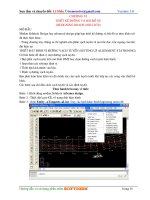Hướng dẫn sử dụng OpenOffice.org Writer - Chương 6 pps
Bạn đang xem bản rút gọn của tài liệu. Xem và tải ngay bản đầy đủ của tài liệu tại đây (610.4 KB, 13 trang )
Hướng dẫn sử dụng OpenOffice.org Writer
Chương 06
TRỘN TÀI LIỆU
6.1 Khái niệm về trộn tài liệu
Một tính năng rất mạnh của phần mềm soạn thảo văn bản
OpenOffice.org Writer là trộn tài liệu (Mail Merge). Điều này đã giúp
ích cho các nhân viên văn phòng rất nhiều trong việc in danh sách của
mình ra các phiếu nhỏ. Chúng ta hãy tìm hiểu tình huống sau:
Công ty MISA cần soạn thảo các giấy mời để gửi tới khách hàng
của mình.
Danh sách khách mời đã được liệt kê trên một bảng Excel hoặc
Calc. Vậy phải làm như t
:
hế nào?
Tính năng Mail Merge của Writer sẽ giúp chúng ta đơn giản và rất
nhanh chóng tạo ra được các giấy mời ghi đầy đủ thông tin cần thiết.
6.2 Chuẩn bị dữ liệu
Phải chắc chắn bạn đã tạo được danh sách khách mời như sau
Hình 40. Danh sách khách mời
ên Microsoft Office Excel hoặc
Open
6.3 Đ
ọn File → Wizards → Address Data
Sourc
Hộp thoại Address Book Data Source Wizard xuất hiện.
Bảng này phải được soạn tr
Office.org Calc.
ăng ký nguồn dữ liệu
Để đăng ký nguồn dữ liệu ch
e.
58
Hướng dẫn sử dụng OpenOffice.org Writer
Hình 41. Lựa chọn kiểu danh sách địa chỉ khách mời
Chọn Other external data source, tiếp theo bấm Next. Hộp thoại
sau xuất hiện
Hình 42. Thiết lập thông tin địa chỉ khách mời
Chọn Settings hộp thoại sau xuất hiện.
59
Hướng dẫn sử dụng OpenOffice.org Writer
Hình 43. Lựa chọn kiểu cơ sở dữ liệu
Trong hộp Database type chọn Spreadsheet, bấm Next hộp thoại
sau xuất hiện
H
a danh sách khách mời.
Bấm chuột vào Test Conection để kiểm tra kết nối, bấm Finish hộp thoại
ình 44. Lựa chọn đường dẫn đến cơ sở dữ liệu
Bấm chuột vào Browse để chọn file chứ
60
Hướng dẫn sử dụng OpenOffice.org Writer
sau xuất hiện
Hình 45. Chỉ định các trường muốn xuất hiện trong thư trộn
Bấm vào Field Assignment nếu muốn chỉ định các trường sẽ được
trộn trong thư mời. Bấm Next hộp thoại sau xuất hiện
Hình 46. Đặt tên cơ sở dữ liệu
Gõ tên danh sách địa chỉ vào hộp Address book name nếu muốn
61
Hướng dẫn sử dụng OpenOffice.org Writer
thay đổi, bấm Finish để kết thúc việc đăng ký nguồn dữ liệu.
6.4 Tạo nội dung thư mời
Ví dụ cần soạn nội dung thư mời với nội dung như sau:
Bước 1: Chọn File → New → Text Document.
Bước 2: Hiển thị danh sách nguồn dữ liệu đã đăng ký, chọn View
→ Data sources
Bước 3: Tìm đến danh sách nguồn dữ liệu muốn sử dụng, như hình
sau
(hoặc bấm phím F4).
Hình 47. Cửa sổ nguồn cơ sở dữ liệu
Bước 4: Bây giờ bạn có thể tạo nội dung thư mời với nội dung theo
ý bạn.
62
Hướng dẫn sử dụng OpenOffice.org Writer
Hình 48. Kéo thả các trường cần xuất hiện vào thư trộn
éo thả xuống vị trí
cần t
n nội dung thư mời
Đến đây, bạn có thể in ra những bức thư mời với nội dung giống
nhau nhưng khác tên người nhận và địa chỉ.
Chọn File → Print hộp thoại sau xuất hiện
Bấm giữ chuột tại tiêu đề của cột Họ và Tên, k
hể hiện trên thư trộn. Tiếp tục kéo những trường cần thể hiện trên
thư cho đến hết.
Hoàn thành nội dung thư mời và chuẩn bị in.
6.5 I
Hình 49. Xác nhận có muốn in nội dung thư trộn hay không
Chọn Yes, hộp thoại sau xuất hiện
63
Hướng dẫn sử dụng OpenOffice.org Writer
Hình 50. Hộp thoại Mail Merge
Có th ords để in
một s
g thư mời lên đĩa
Save để lưu nội dung thư trộn lên đĩa.
ể chọn All để in tất cả các bản ghi, hoặc Selected rec
ố bản ghi, chọn From để tin các bản ghi liên tục từ “Form” đến
“To”.
6.6 Lưu nội dun
Chọn File →
64
Hướng dẫn sử dụng OpenOffice.org Writer
BÀI TẬP
- Tạo trên D:\ folder BAITAP. Tạo và lưu file dưới
đây theo dạng <Tên>.ODT (với <Tên> là tên của
Anh(chị)) trong folder vừa tạo.
- Định dạng tập tin có lề trái 2cm, lề phải 2cm, lề trên
2cm và lề dưới 2cm. Nội dung như dưới đây:
9 Đừng quên hy vọ nh để tồn tại ngay
khi bạn đang bị b
9 Đ
ợt qua.
n mà hãy đi kiếm chúng.
9 Đừng quên mỉm cười trong cuộc sống.
9 Đừng quê hính
là điều cần thiết trong suốt cuộc đời.
9 Đừng do dự khi đón nhận sự giúp đỡ, tất cả chúng ta đều cần được
giúp đỡ, ở bất kỳ khoảng thời gian nào trong cuộc đời.
9 Và cuối cùng đừng quên những người đã cho bạn cuộc sống hôm
nay với tất cả những gì bạn cần.
<Theo Cửa sổ tâm hồn>
ng, sự hy vọng cho bạn sức mạ
ỏ rơi.
ừng đánh mất niềm tin vào bản thân mình. Chỉ cần tin là mình
có thể làm được và bạn lại có lý do để cố gắng thực hiện điều đó.
9 Đừng để những khó khăn đánh gục bạn, hãy kiên nhẫn rồi bạn sẽ
vư
9 Đừng chờ đợi những gì bạn muố
n tìm cho mình một người bạn thật sự, bởi bạn bè c
65
Hướng dẫn sử dụng OpenOffice.org Writer
Công Ty Cổ Phần MISA
TÌNH HÌNH KINH DOANH THÁNG 12 - 2006
Đơn vị tính: triệu đồng VN
Chỉ tiêu
Kế
hoạch
Thực hiện
trong tháng
Luỹ kế
Tiến độ
thực hiện
Doanh thu 53.300 5.915 49.720 89,91%
Nộp ngân sách 2,45% 500 1.132 2
CẦN TUYỂN….
Trình dược viên tốt nghiệp dược tá hoặc trung cấp trở lên, tuổi
20–30, trung thực, năng
động, cần cù, có phương tiện đi lại.
phố.
,
Hai kỹ thuật viên tin học tốt nghiệp ĐH Tin học, có kinh
nghiệm về hệ thống mạng.
Một người giúp việc nhà cần cù, chịu khó, trung thực, có hộ
khẩu thành
Nhân viên bảo vệ nhà riêng giám đốc làm việc từ 19h-7h
trung thực, tận tụy, tin cậy.
66
Hướng dẫn sử dụng OpenOffice.org Writer
Phụ l ord
ng khác biệt khi sử dụng OpenOffice.org
Wr Micros or ên bản
ốn cách xem (dựa trên t :
Normal view: Là cách xem được đề xuất (bởi Microsoft) để thực
hiện hầu hết việc gõ và ông có cách xem tương ứng.
n ra.
Các riter.
xem eb
Lay xem này, chọn View → Web Layout
riter có
Nav n sau.
Thanh trạng thái
Thanh trạng thái tương tự như trong Word trừ việc nó không thể
hiện vị trí hiện thời của con trỏ trên trang (số dòng và số ký tự ngang).
Navigator
Word không có khái niệm tương tự Navigator. Để bắt đầu
Navigator, nhấn F5 hoặc bấm vào biểu tượng Navigator trên thanh công
cụ Standard. Để có mô tả chi tiết hơn về chức năng của từng nút, nhấn
Shift + F1 và lướt con trỏ qua các nút.
ục: Những khác nhau cơ bản giữa Writer và W
Tài liệu này tổng hợp nhữ
iter 2.2 và oft W d (nhiều phi ).
Xem
Word có b ừng phiên bản) gồm
chỉnh sửa. Writer kh
Print Layout: Cách này sẽ thể hiện tài liệu khi nó sẽ được i
h này tương ứng gần nhất với cách xem Print Layout trong W
Web Layout: Về lý thuyết, cách xem này thể hiện tài liệu như khi
trực tuyến. Cách xem tương ứng trong Writer là lựa chọn xem W
out. Để vào cách
Outline View: Để làm việc với cấu trúc đề mục. W
igator, sẽ được chi tiết ở phầ
67
Hướng dẫn sử dụng OpenOffice.org Writer
Chức năng
Phím tắt chuẩn của Phím tắt chuẩn của
So sánh các phím tắt chính
Word Writer
Gạch dưới các từ
Control + Shift + W
khô ch
Không có tương ứng
ng dấu cá
Thay
phôn
ương ứng đổi kích cỡ
Control + Shift + P
Không có t
g chuẩn
Từ đồng nghĩa Shift + F7 Control + F7
Hiển thị/giấu các ký tự
không in
Control + Shift + * Control + F10
Thụt lề Control + M
Không có tương ứng
chuẩn
Không thụt lề Control + Shift + M
Không có tương ứng
chuẩn
Chỉ ontrol + Shift = Control + Shift + P số trên C
Chỉ số dưới Control + = Control + Shift + B
Xóa bỏ định dạng ký
Control + Spacebar
Bấm chuột phải
tự
>
Default
Xóa bỏ định dạng
đoạn văn
Control + Q
Bấm chuột phải >
Default
Nhảy tới điểm chỉnh
sửa trước đó
Shift + F5
Cần phải dùng trình
nhắc trên Điều hướng
Dịch chuyển đoạn văn
lên trên
Không có tương ứng Control + Lên
Dịch chuyển đoạn văn
xuống dưới
Không có tương ứng Control + Xuống
Tìm kiếm Control + F Control + F
Thay thế Control + H Control + F
68
Hướng dẫn sử dụng OpenOffice.org Writer
Nhập số và công thức
Không giống như o
động giống các bảng tín í dụ, các giá trị tính toán thay
ậ ải l ể
B
iểu đồ được sao chép từ một bảng tính Cal ợc dán vào một
heo mặc một đối tượng nhúng. Không giống
rosoft Office, chỉ có các dữ li đến biểu
o việ án một
ng đồng thời nhúng nó, nhưng nếu bảng tính Excel có dung
MB (không hẳn là không có thực đối với
biểu đồ được dán vào một tài liệu Word sẽ tăng k ài liệu Word đó
Khoảng cách giữa các đoạn và trước ngắ
Writer, một oạn có ới
là:
a.
Khoảng cách giữa các đoạn: áp dụng khoảng cách lớn nhất ở trên
c
c ngắt trang: nếu ở đầu một trang, khôn t trang trắng.
c kiểu mà k
n trực tiếp để sửa chữa các vấn đề sa
r
đầu trang và cuối trang được in giữa các lề của trang hơn là
c W ác là
ng khu vực giữa các lề trang và lề đỉnh luôn luôn trống, tiếp
g đầu trang, v ầu trang là v chính của
u cao tự động c trang hoặc c g lên hoặc
o lại tùy thuộc vào nội dung của chúng.
Word, các bảng biểu tr
h hơn. V
ng Writer có thể hoạt
đã được
đổi khi dữ liệu được nh
cập nhập các kết quả đã tính).
p vào (không cần ph ựa chọn và nhấn F9 đ
iểu đồ trong W
B
riter
c và đư
tài liệu Writer t
như thao tác trong Mic
định sẽ là
ệu liên quan
đồ mới được nhúng. Tr
biểu đồ cũ
ng Microsoft Office c sao chép và d
lượng 8 một bảng tính) thì mỗi
ích cỡ t
thêm 8 MB.
t trang
Trong vài thuộc tính đ cách xử lý khác v
Word. Cụ thể
Khoảng cách trên đầu một trang bị bỏ qu
và ở dưới ủa hai đoạn.
Trướ
g tạo mộ
sử dụng cá hông phải áp dụng các
u đó.
Điều này cho phép
định dạng đoạ
Các thanh đầu t
Các
ang và cuối trang
trong phần lề đỉnh hoặ
phần đỉnh tra
đáy trang như trong ord. Nói cách kh
theo là dòn
trang.
à sau dòng đ ùng văn bản
Chiề ho phép đầu
uối trang tăn
c
69
Hướng dẫn sử dụng OpenOffice.org Writer
Khoảng cách xác định khoảng cách giữa đầu trang/cuối trang và
vùng
hụt vào từ các lề trang và không thể có giá
trị âm.
văn bản chính trên trang. Khoảng cách động cho phép đầu
trang/cuối trang dãn tới vùng giữa đầu trang/cuối trang và vùng văn bản
chính.
Các lề trái và phải được t
70